Azure Data Factory 및 Azure Synapse Analytics에서 파이프라인 반환 값 설정
적용 대상:  Azure Data Factory
Azure Data Factory  Azure Synapse Analytics
Azure Synapse Analytics
팁
기업용 올인원 분석 솔루션인 Microsoft Fabric의 Data Factory를 사용해 보세요. Microsoft Fabric은 데이터 이동부터 데이터 과학, 실시간 분석, 비즈니스 인텔리전스 및 보고에 이르기까지 모든 것을 다룹니다. 무료로 새 평가판을 시작하는 방법을 알아봅니다!
호출 파이프라인-자식 파이프라인 패러다임에서 변수 설정 작업을 사용하여 자식 파이프라인에서 호출 파이프라인으로 값을 반환할 수 있습니다. 다음 시나리오에서는 파이프라인 실행 작업을 통한 자식 파이프라인이 있습니다. 또한 자식 파이프라인에서 정보를 검색한 다음 호출 파이프라인에서 사용하려고 합니다.
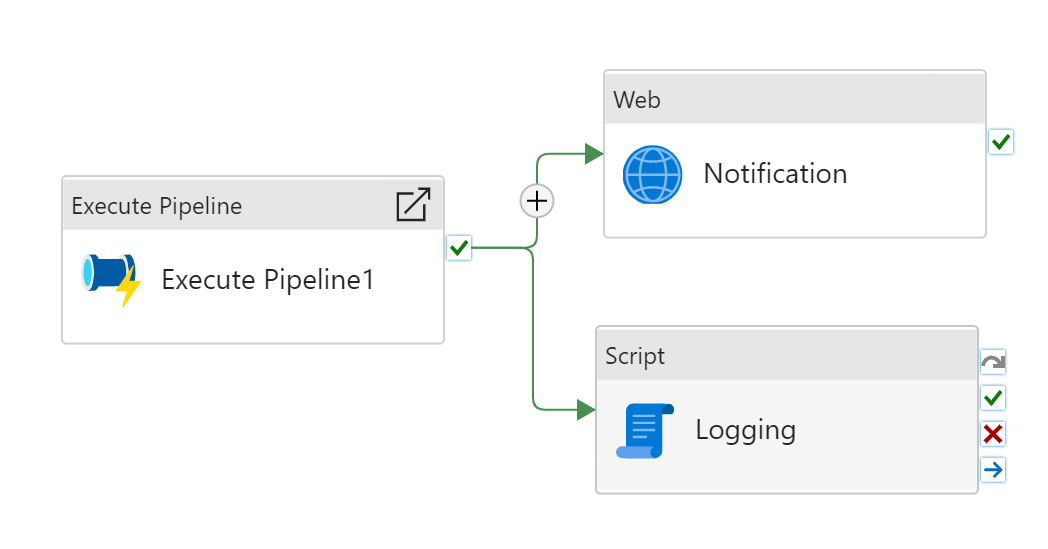
자식 파이프라인과 부모 파이프라인 간의 통신을 허용하는 키 값 쌍의 사전인 파이프라인 반환 값을 도입합니다.
필수 조건 - 자식 파이프라인 호출
필수 조건으로서 디자인에는 자식 파이프라인을 호출하는 파이프라인 실행 작업이 필요하며, 작업에서 완료 시 대기를 사용하도록 설정해야 합니다.
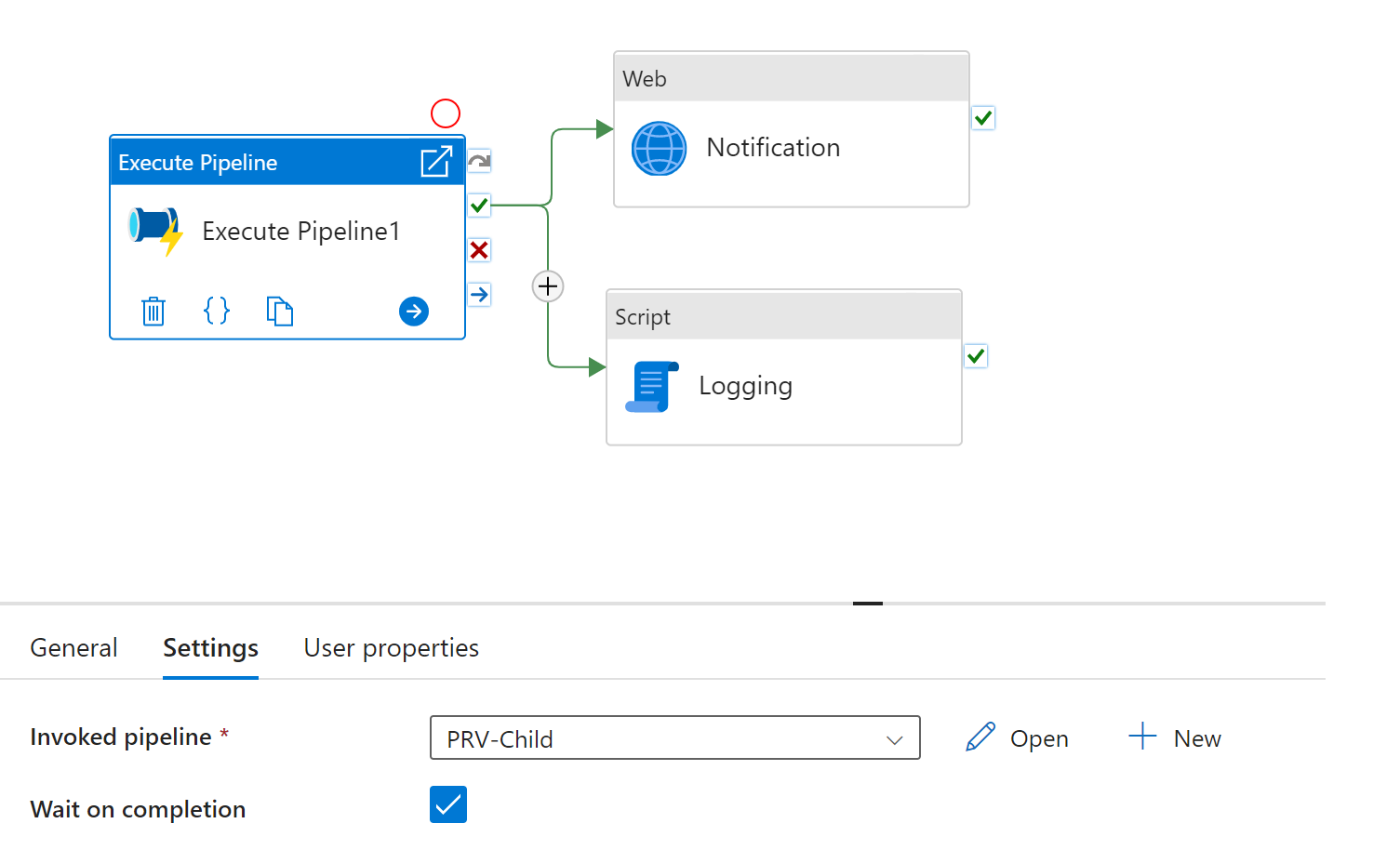
자식 파이프라인에서 파이프라인 반환 값 구성
시스템 변수 파이프라인 반환 값을 포함하도록 변수 설정 작업을 확장했습니다. 파이프라인 수준에서 정의할 필요가 없습니다(파이프라인에서 사용하는 다른 변수와는 상반됨).
- 파이프라인 작업 창에서 변수 설정을 검색하고 변수 설정 작업을 파이프라인 캔버스로 드래그합니다.
- 아직 선택하지 않은 경우 캔버스에서 변수 설정 작업을 선택하고 세부 정보를 편집하려면 변수 탭을 선택합니다.
- 변수 형식에 대한 파이프라인 반환 값을 선택합니다.
- 새로 만들기를 선택하여 새 키 값 쌍을 추가합니다.
- 추가할 수 있는 키-값 쌍의 수는 반환된 JSON의 크기 한도(4MB)로만 제한됩니다.
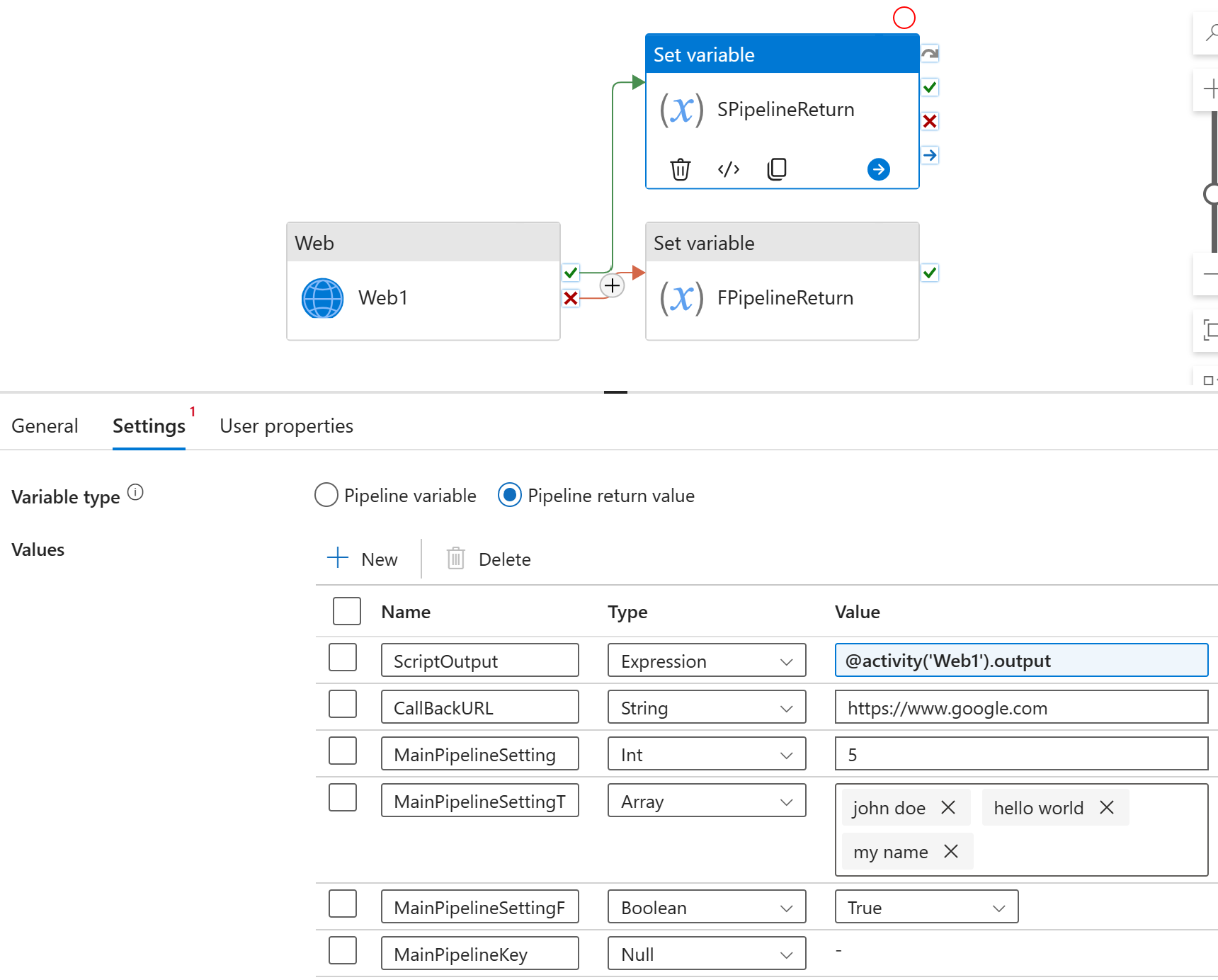
값 형식에는 다음과 같은 몇 가지 옵션이 있습니다.
| 형식 이름 | 설명 |
|---|---|
| 문자열 | 상수 문자열 값입니다. 예: ‘ADF는 굉장하다’ |
| 식 | 이를 통해 이전 작업의 출력을 참조할 수 있습니다. 여기에서 문자열 보간을 사용하여 인라인 식 값(예: "The value is @{guid()}")을 포함할 수 있습니다. |
| Array | 문자열 값의 배열이 예상됩니다. 배열의 값을 구분하려면 “enter” 키를 누릅니다. |
| 부울 | True 또는 False |
| Null | 신호 자리 표시자 상태, 값은 상수 null입니다. |
| 정수 | 정수 형식의 숫자 값입니다. 예: 42 |
| Float | 부동 소수점 형식의 숫자 값입니다. 예: 2.71828 |
| Object | 경고 복잡한 사용 사례만 해당됩니다. 값에 대한 키 값 쌍 형식 목록을 포함할 수 있습니다. |
개체 형식의 값은 다음과 같이 정의됩니다.
[{"key": "myKey1", "value": {"type": "String", "content": "hello world"}},
{"key": "myKey2", "value": {"type": "String", "content": "hi"}}
]
호출 파이프라인에서 값 검색
자식 파이프라인의 파이프라인 반환 값은 파이프라인 실행 작업의 작업 출력이 됩니다. @activity('Execute Pipeline1').output.pipelineReturnValue.keyName으로 정보를 검색할 수 있습니다. 사용 사례는 무한합니다. 예를 들어 다음을 사용할 수 있습니다.
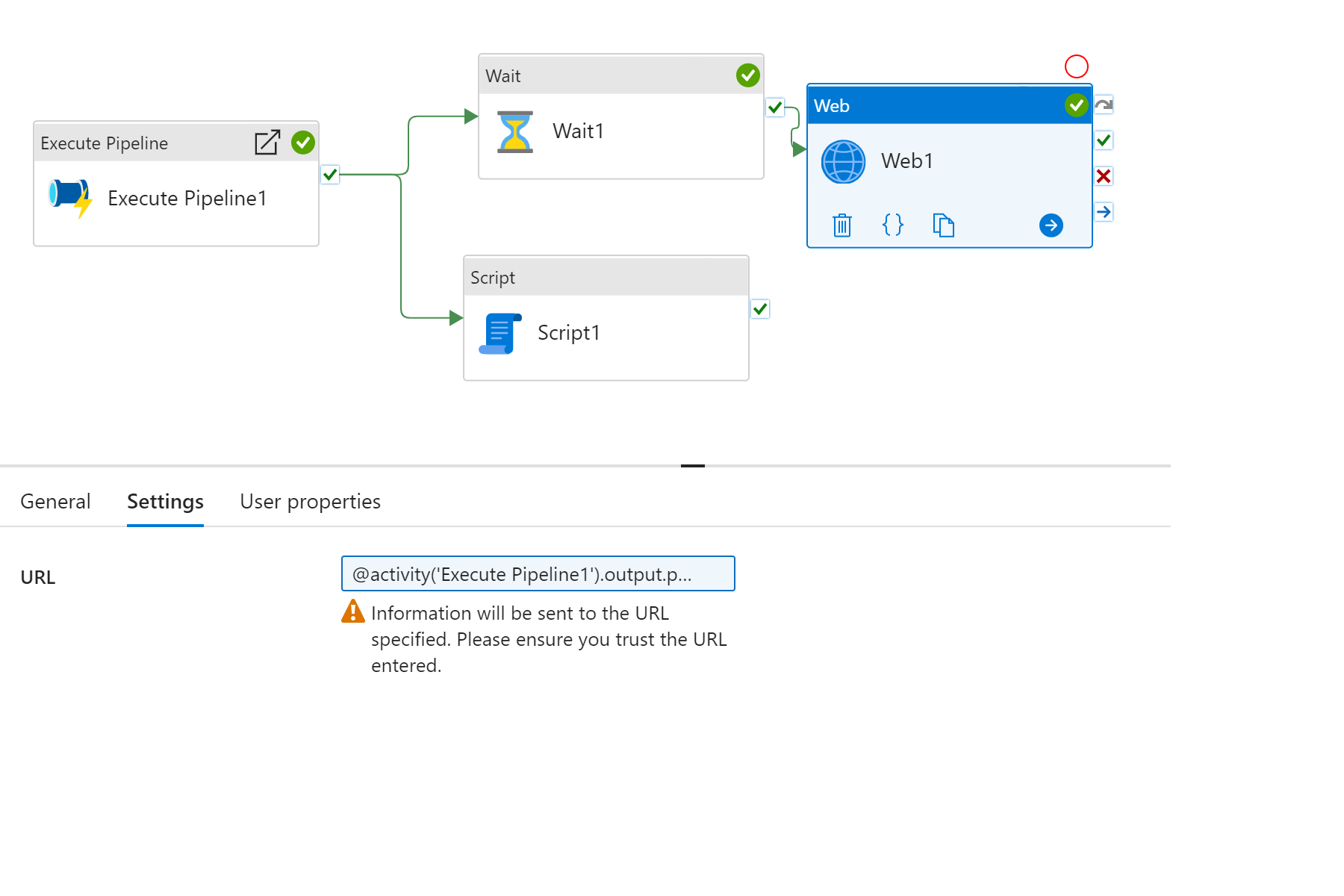
파이프라인 반환 값을 참조하는 데는 두 가지 눈에 띄는 설명선이 있습니다.
- 개체 형식을 사용하면 @activity('Execute Pipeline1').output.pipelineReturnValue.keyName.nextLevelKey와 같은 중첩된 json 개체로 더 확장할 수 있습니다.
- 배열 형식을 사용하면 @activity('Execute Pipeline1').output.pipelineReturnValue.keyName[0]을 사용하여 목록에서 인덱스를 지정할 수 있습니다. 인덱싱된 숫자가 0이면 0으로 시작한다는 뜻입니다.
참고 항목
참조하는 keyName이 자식 파이프라인에 있는지 확인하세요. ADF 식 작성기에서는 참조 검사를 대신 확인할 수 없습니다. 참조된 키가 페이로드에 없는 경우 파이프라인이 실패합니다.
특별 고려 사항
파이프라인에 여러 파이프라인 반환 값 설정 작업을 포함할 수 있지만 그 중 하나만 파이프라인에서 실행되도록 하는 것이 중요합니다.
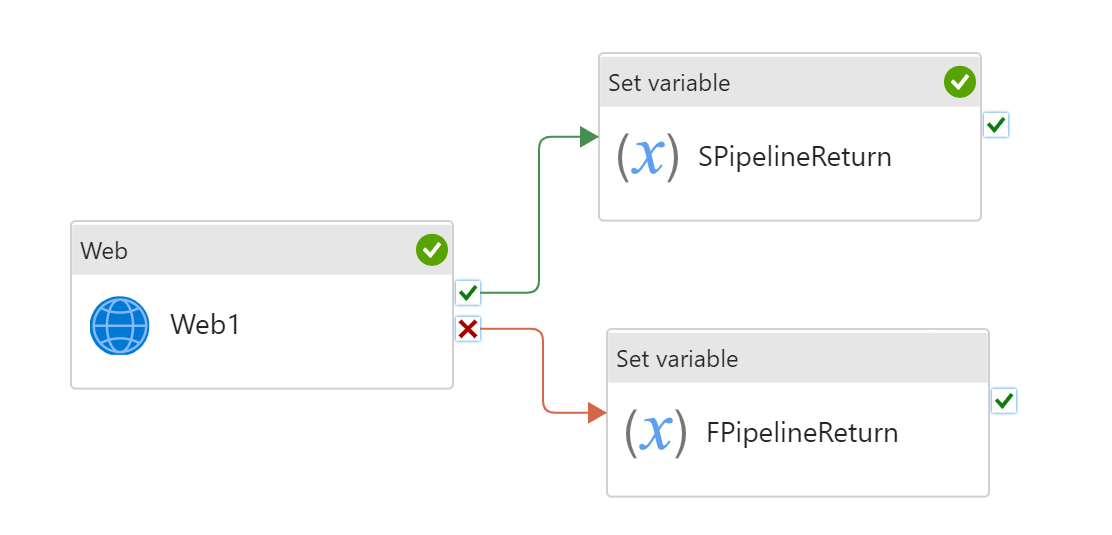
호출 파이프라인에서 이전에 설명한 누락된 키 문제를 방지하려면 자식 파이프라인의 모든 분기에 대해 동일한 키 목록을 사용하는 것이 좋습니다. 특정 분기에서 값이 없는 키에는 null 형식을 사용하는 것이 좋습니다.
Azure Data Factory 식 언어는 인라인 JSON 개체를 직접 지원하지 않습니다. 대신 문자열과 식을 제대로 연결해야 합니다.
예를 들어 다음 JSON 식에 대해 다음을 수행합니다.
{ "datetime": "@{utcnow()}", "date": "@{substring(utcnow(),0,10)}", "year": "@{substring(utcnow(),0,4)}", "month": "@{substring(utcnow(),5,2)}", "day": "@{substring(utcnow(),8,2)}" }해당하는 Azure Data Factory 식은 다음과 같습니다.
@{ concat( '{', '"datetime": "', utcnow(), '", ', '"date": "', substring(utcnow(),0,10), '", ', '"year": "', substring(utcnow(),0,4), '", ', '"month": "', substring(utcnow(),5,2), '", ', '"day": "', substring(utcnow(),8,2), '"', '}' ) }
관련 콘텐츠
관련 제어 흐름 작업에 대해 알아봅니다.